Fedora 現在、ユーザーはデフォルトでFirefoxインターネットブラウザにのみ制限されています 。ただし、多くの代替手段をインストールできます。 Microsoft Edge これは、1年以上開発されており、多くのLinuxディストリビューションコミュニティの間で非常に多くの良いレビューを得ている代替手段の1つであり、 Google Chromeに切り替えるだけの代替手段かもしれません。 。
次のチュートリアルでは、 Microsoft Edgeの安定版、ベータ版、または開発者(ナイトリービルド)をインストールする方法を学習します Fedora34/35ワークステーションで。
- 推奨OS: FedoraLinux35。
- ユーザーアカウント: sudoまたはrootアクセス権を持つユーザーアカウント。
Fedoraを更新します 既存のすべてのパッケージが最新であることを確認するためのオペレーティングシステム:
sudo dnf upgrade --refresh -yチュートリアルでは、sudoコマンドを使用します およびsudoステータスがあると仮定 。
アカウントのsudoステータスを確認するには:
sudo whoamisudoステータスを示す出力例:
[joshua@fedora ~]$ sudo whoami
root既存または新規のsudoアカウントを設定するには、FedoraでのSudoersへのユーザーの追加に関するチュートリアルにアクセスしてください。 。
次のコマンドをrootパスワードとともに使用してログインし、rootアカウントを使用します。
sudoアクセス権を持つユーザーの場合、スキップできます。
suインストールを続行する前に、次のコマンドを実行して、パッケージdnf-plugins-coreがFedoraデスクトップにインストールされていることをインストールまたは確認してください。
sudo dnf install dnf-plugins-core -yデフォルトでは、これをインストールする必要があります。
MicrosoftEdgeGPGキーをインポートする
まず、次のコマンドを実行して、RPMインポート用のGPGキーをインポートします。
sudo rpm --import https://packages.microsoft.com/keys/microsoft.ascMicrosoftEdgeリポジトリをインポートする
次に、次のようにリポジトリを追加します。
sudo dnf config-manager --add-repo https://packages.microsoft.com/yumrepos/edge出力例:
Adding repo from: https://packages.microsoft.com/yumrepos/edgeインポートが完了したら、リポジトリリストを更新して、新しい追加を反映します。
sudo dnf update --refreshMicrosoftEdgeのインストール
Microsoft Edgeは、次のようにdnfコマンドを使用してインストールできるようになりました。
sudo dnf install microsoft-edge-stable出力例:
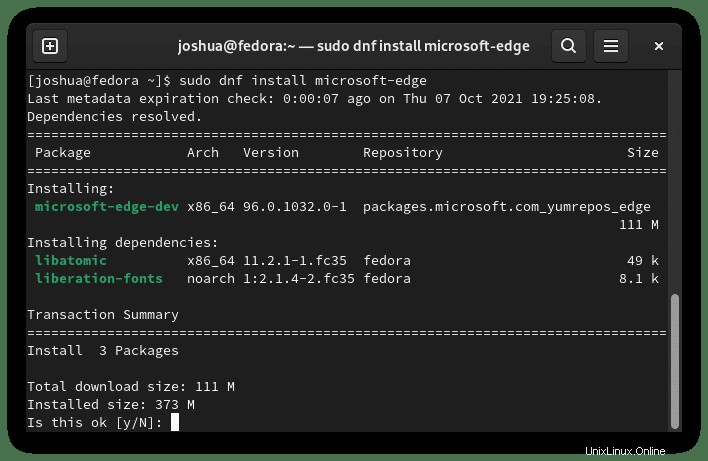
タイプY 、次にENTERキーを押します インストールを完了します。
次のコマンドを使用して、オペレーティングシステムにインストールされているMicrosoftEdgeバージョンのバージョンとビルドを確認します。
microsoft-edge -version出力例:
Microsoft Edge 96.0.1054.53または、リポジトリをダウンロードした場合は、Microsoft Edge Browerベータ版または開発(ナイトリー)ビルドをインストールできます。これらの2つのバージョンは、特にメインデスクトップや本番サーバーでは、日常の使用にはお勧めしません。ただし、エッジで生活したい人のために代替バージョンをインストールすることができます。
警告–これらのバージョンでは、テスト中にセキュリティ上の欠陥が発生する可能性があります。
リスクを回避できない場合はこれらを使用しないでください。>
Microsoft Edgeブラウザベータ版をインストールするには:
sudo dnf install microsoft-edge-betaMicrosoft Edge Browser Devをインストールするには(夜間):
sudo dnf install microsoft-edge-devこれらは安定バージョンを置き換えるものではなく、個別にインストールされることに注意してください。
次に、ベータ版のインストールまたは不安定なものを確認し、次のコマンドを使用します。
Microsoft Edgeブラウザベータ版を確認するには:
microsoft-edge-beta --version出力例:
Microsoft Edge 97.0.1072.28 betaMicrosoft Edge Browser Devを確認するには(夜間):
microsoft-edge-dev --version出力例:
Microsoft Edge 98.0.1093.6 devMicrosoftEdgeの起動
Microsoft Edgeを実行するには、コンソールでterminalコマンドを使用できます。
microsoft-edgeまたは、microsoft-edgeコマンドを実行します ターミナルを解放するためにバックグラウンドで:
microsoft-edge &ただし、これは実用的ではなく、 Fedoraで次のパスを使用します。 パスで開くデスクトップ: アクティビティ>アプリケーションを表示> Microsoft Edge(dev) 。
または、見つからない場合は、[アプリケーション]メニューの検索機能を使用してください。
例:
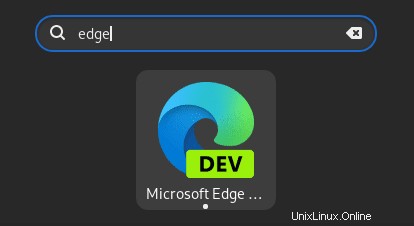
初めて Microsoft Edgeを開くと、次のメッセージが表示されます。
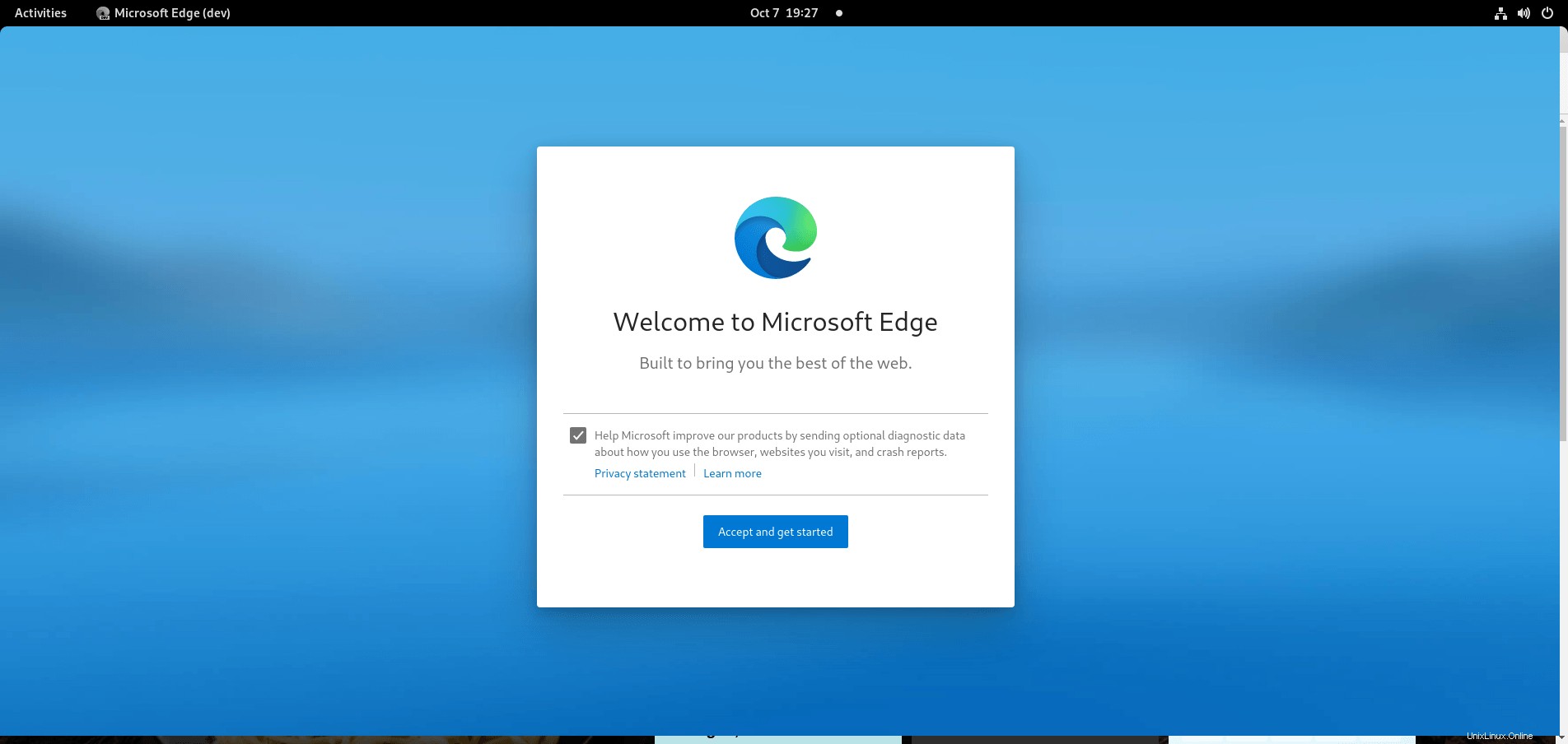
Microsoftの改善追跡のチェックを外すか、そのままにして、 OKをクリックします。 ボタンをクリックして続行します。
その後、3つのオプションがありますインスピレーション、情報 または集中 。
各タブを選択すると、Edgeブラウザーの背景でビューがどのように表示されるかがプレビューされます。
いずれかを選択して、確認ボタンをクリックします 。
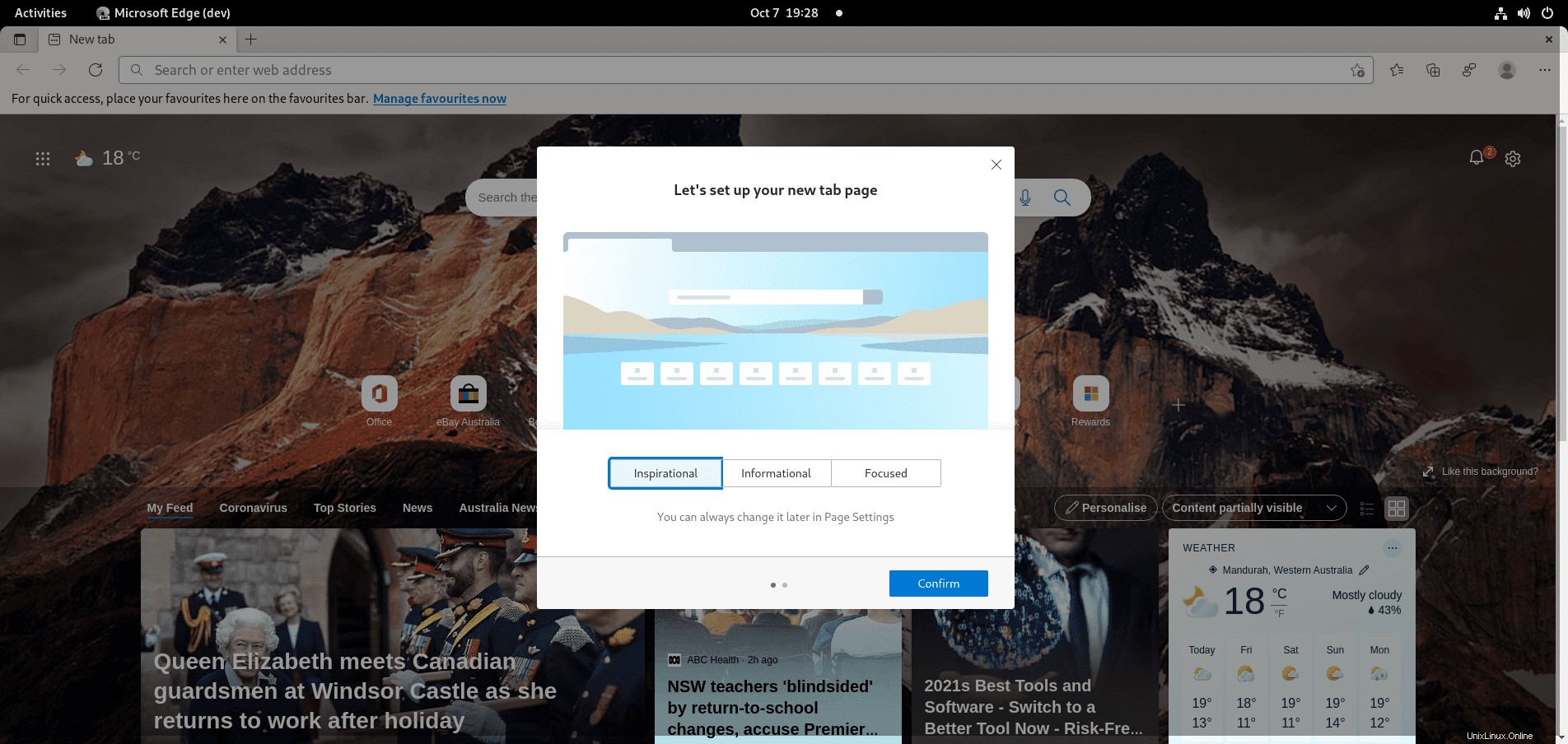
最後に、オプションのサインインと複数のデバイス間での同期。
これが必要でない限り、ほとんどのユーザーがログインせずに続行をクリックします Xをクリックして実行します ポップアップ画面の右上隅にあります。
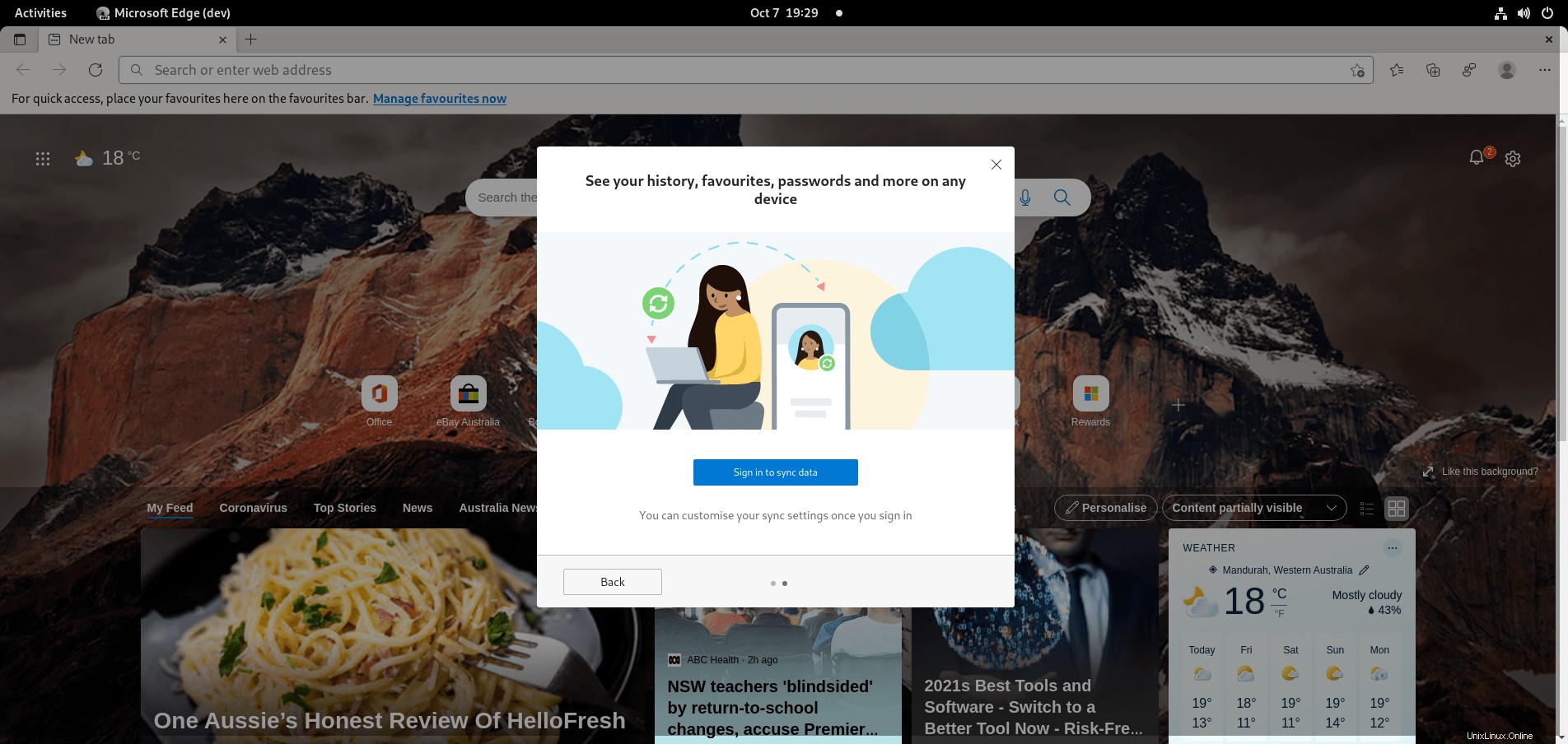
これで、最終的にMicrosoftEdgeインターネットブラウザが次のように表示されます。
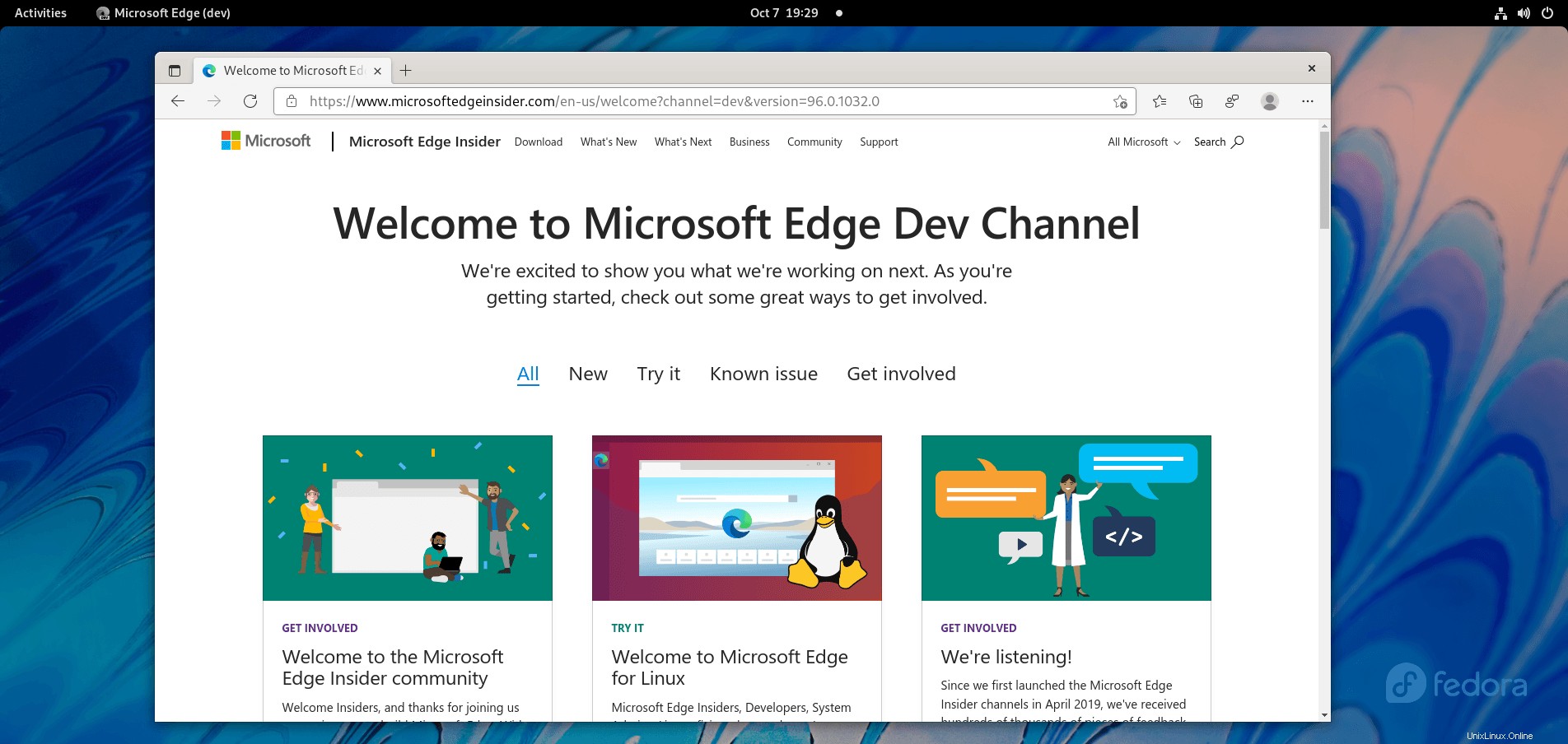
そしてそれだけです。 FedoraワークステーションにMicrosoftEdgeBrowserをインストールしました。
Microsoft Edgeインターネットブラウザを更新するには、DNFupdateコマンドを実行します システム全体の更新をチェックするのと同じように、ターミナルで。
sudo dnf update利用可能な場合は、アップグレードオプションを使用します:
sudo dnf upgradeまたは、更新されたオールインワンコマンドを使用する必要があります。
sudo dnf upgrade --refreshMicrosoft Edgeの削除(アンインストール)
FedoraからEdgeを削除するには、次のターミナルコマンドを実行します。
sudo dnf autoremove microsoft-edge出力例:
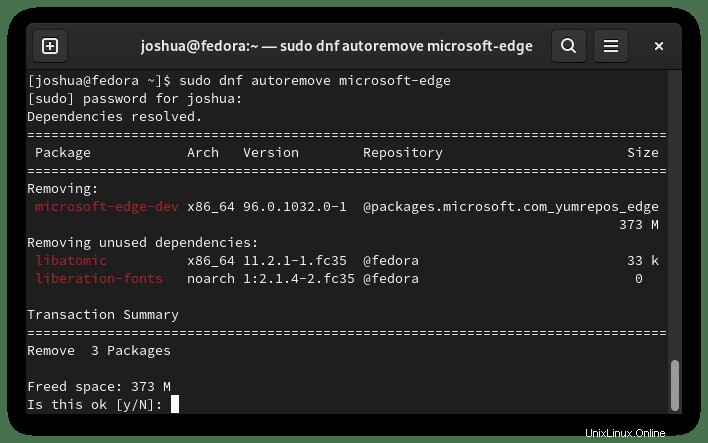
タイプY、 次に、ENTERキーを押します MicrosoftEdgeの削除を続行します。
未使用の依存関係も削除されることに注意してください。
ベータ版または不安定な代替インストールがある場合は、以下を使用してください。
Microsoft Edgeベータ版を削除します:
sudo dnf autoremove microsoft-edge-betaMicrosoft Edge Devを削除します:
sudo dnf autoremove microsoft-edge-stable-dev